iPad,iPhoneを使って、持っているファイルをzip(圧縮・解凍)にしてみましょう GoodReader編
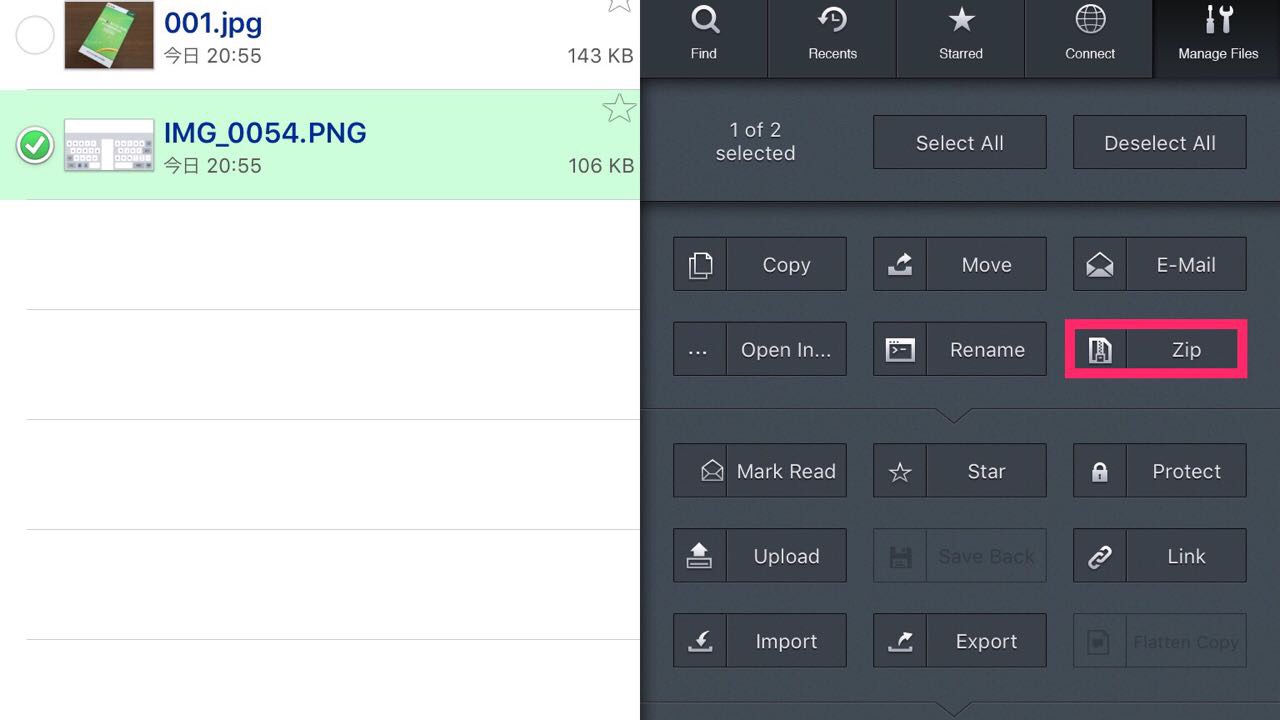
iPad,iPhoneをPCっぽく使うために…
zipファイルの圧縮・解凍する術を身につけたいところ。
今回は、定番のGoodReaderを使って行います。
GoodReaderアプリでzip(圧縮)ファイルにします
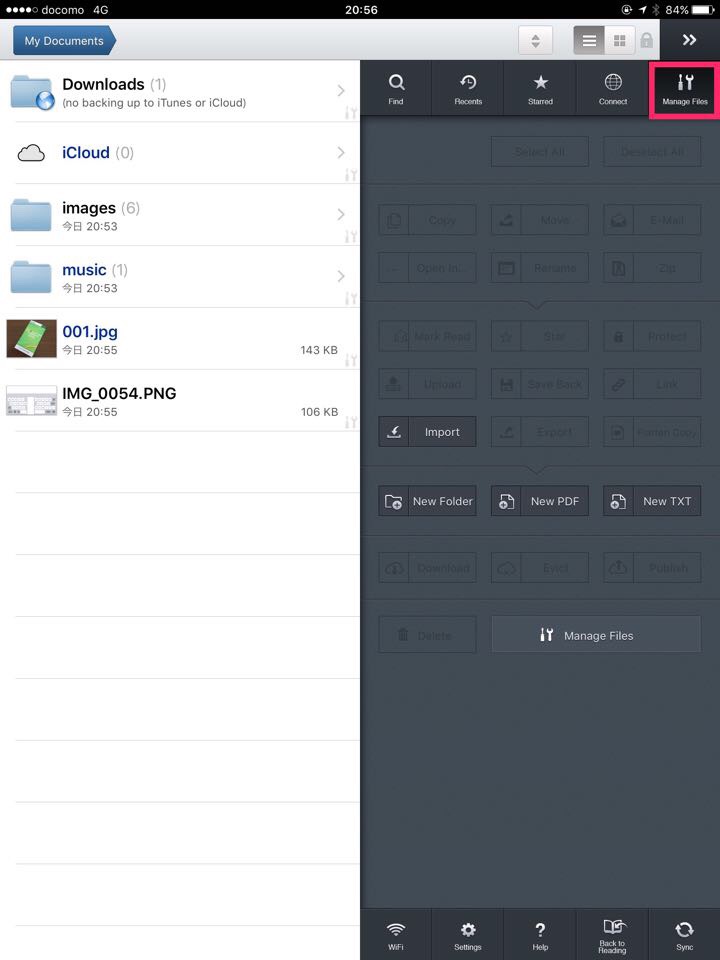
今回は 001.jpg IMG_0054.PNG をzipにします。
画面右上 Manage Files をタップします。

001.jpg IMG_0054.PNG をそれぞれタップします。
その後、zip をタップします。
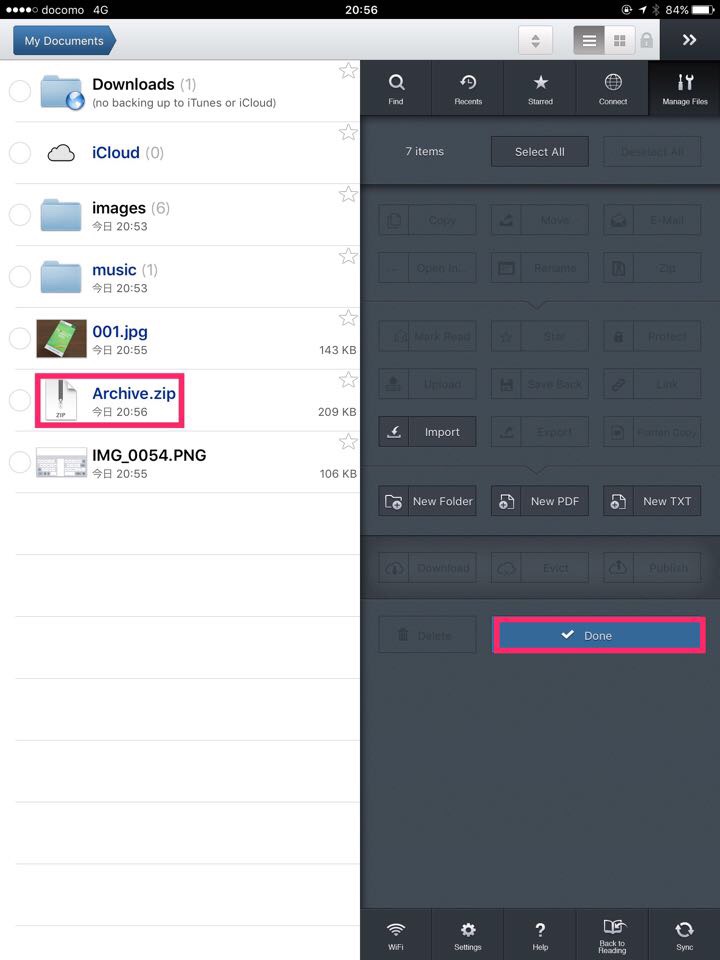
Archive.zip が生成されました。
その後 Done をタップします。
GoodReaderアプリでzipファイルを解凍します
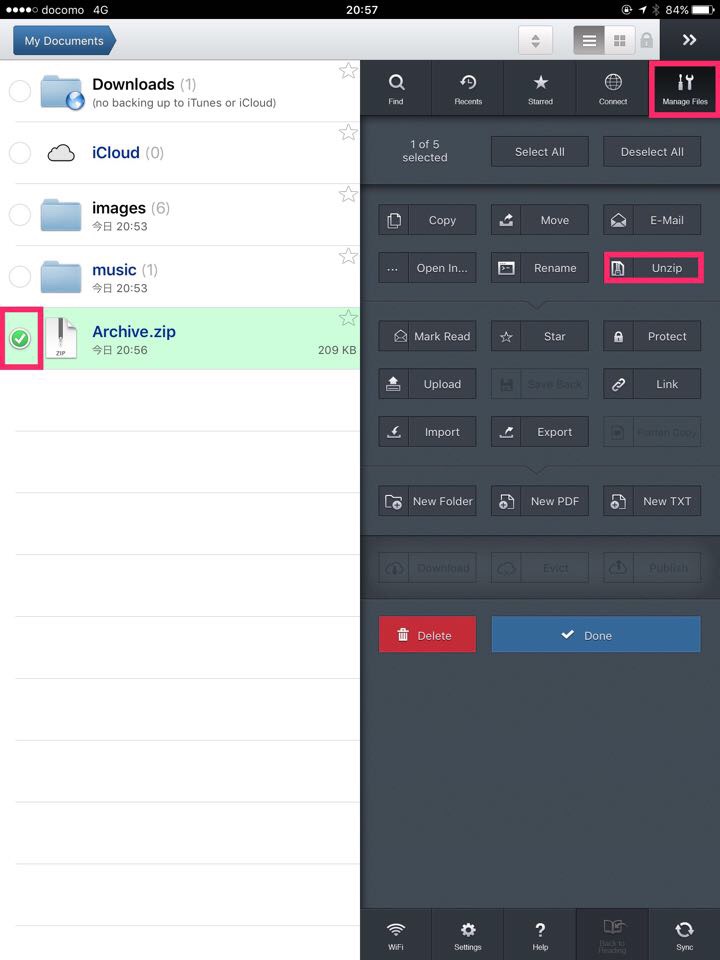
Manage Files をタップした後、解凍したいファイル(今回は Archive.zip)をタップします。
その後 Unzip をタップします。

Archiveフォルダが作られました。
試しにタップしてみます。
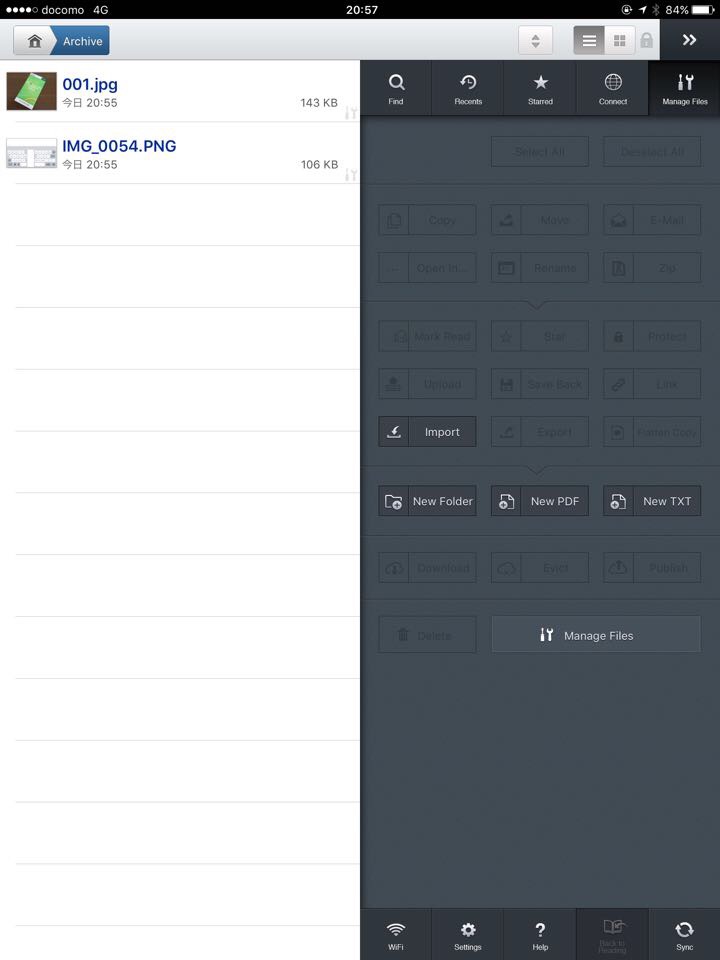
圧縮した2ファイル 001.jpg IMG_0054.PNG が出てきました。

